Maison >tutoriels informatiques >Navigateur >Comment annuler la page d'accueil par défaut du navigateur 360
Comment annuler la page d'accueil par défaut du navigateur 360
- 王林avant
- 2024-01-31 20:39:134648parcourir
L'éditeur PHP Youzi vous apprend à annuler facilement la page d'accueil du navigateur 360 par défaut et à vous offrir une expérience en ligne rafraîchissante ! Il suffit de quelques étapes pour revenir à la page d'accueil de votre navigateur et dire au revoir à la page d'accueil forcée ennuyeuse.
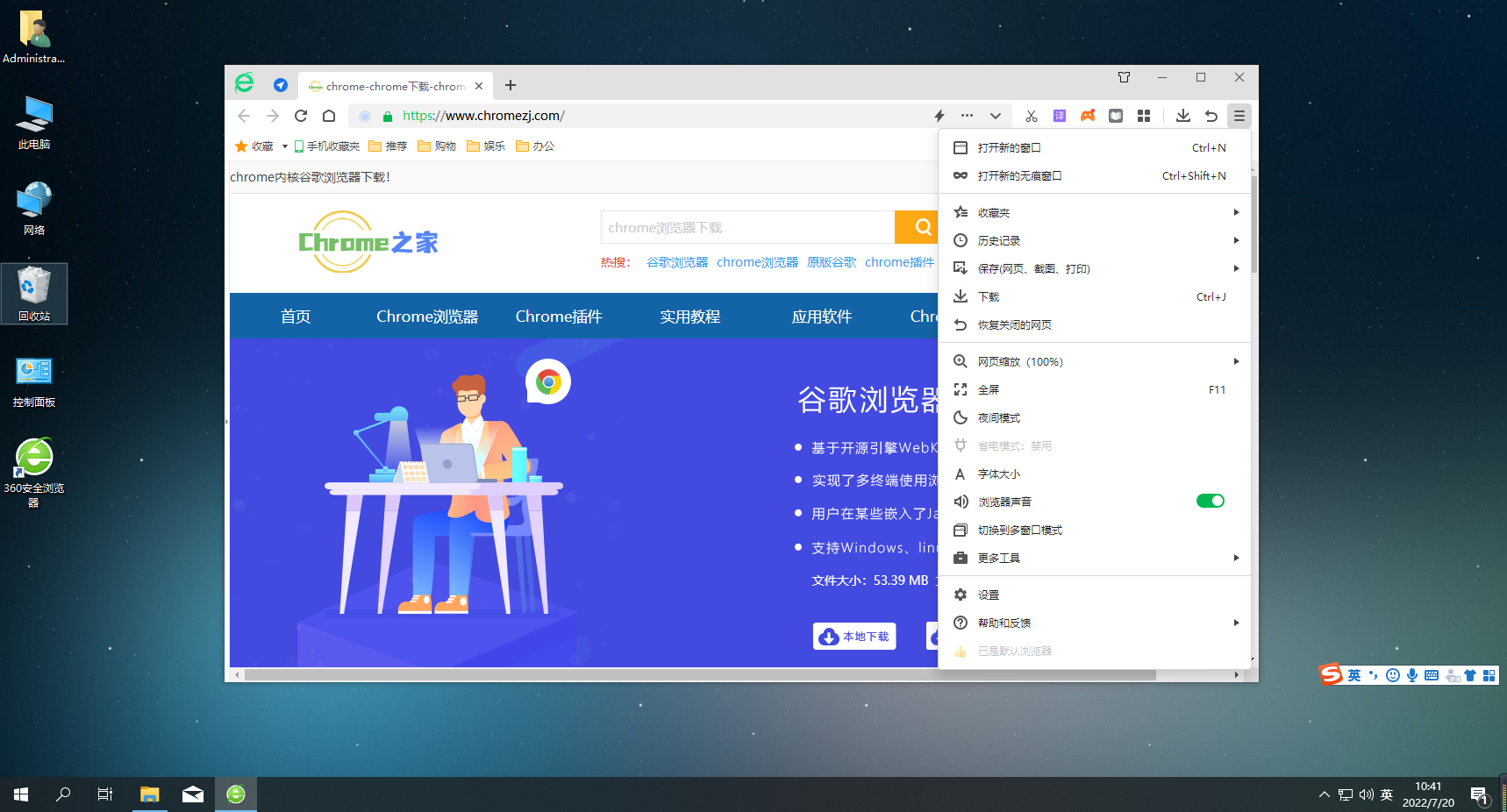
Conseils d'utilisation pour annuler la page d'accueil par défaut du navigateur 360
1 Dans la première étape, cliquez pour ouvrir le navigateur 360 sur votre ordinateur, entrez dans la page d'accueil du navigateur et cliquez sur l'icône similaire à [. trois] dans le coin supérieur droit, comme indiqué dans l'image Afficher. 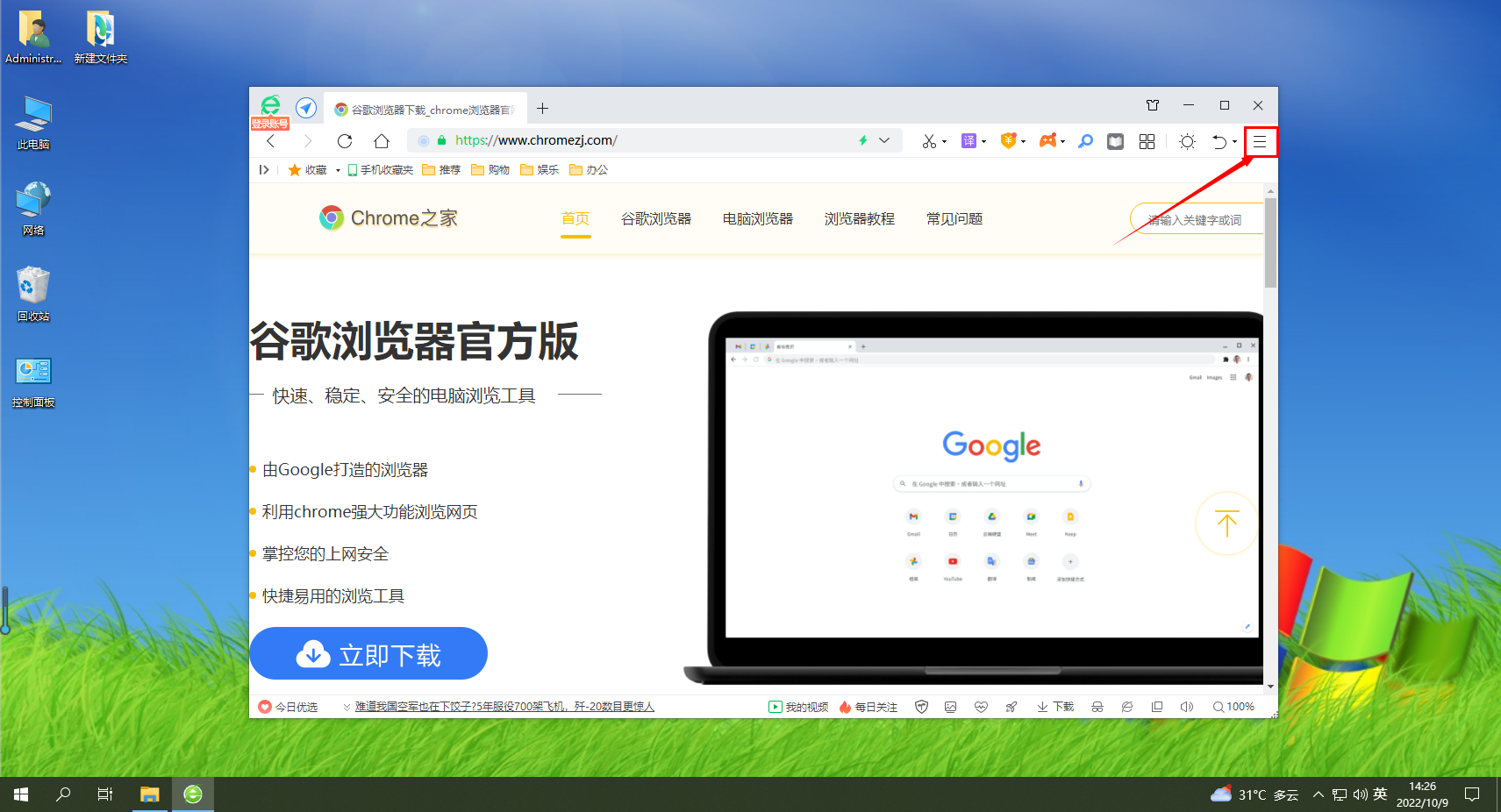
2. Dans la deuxième étape, cliquez sur [Options/Paramètres] en bas de la liste déroulante ouverte, comme indiqué sur l'image. 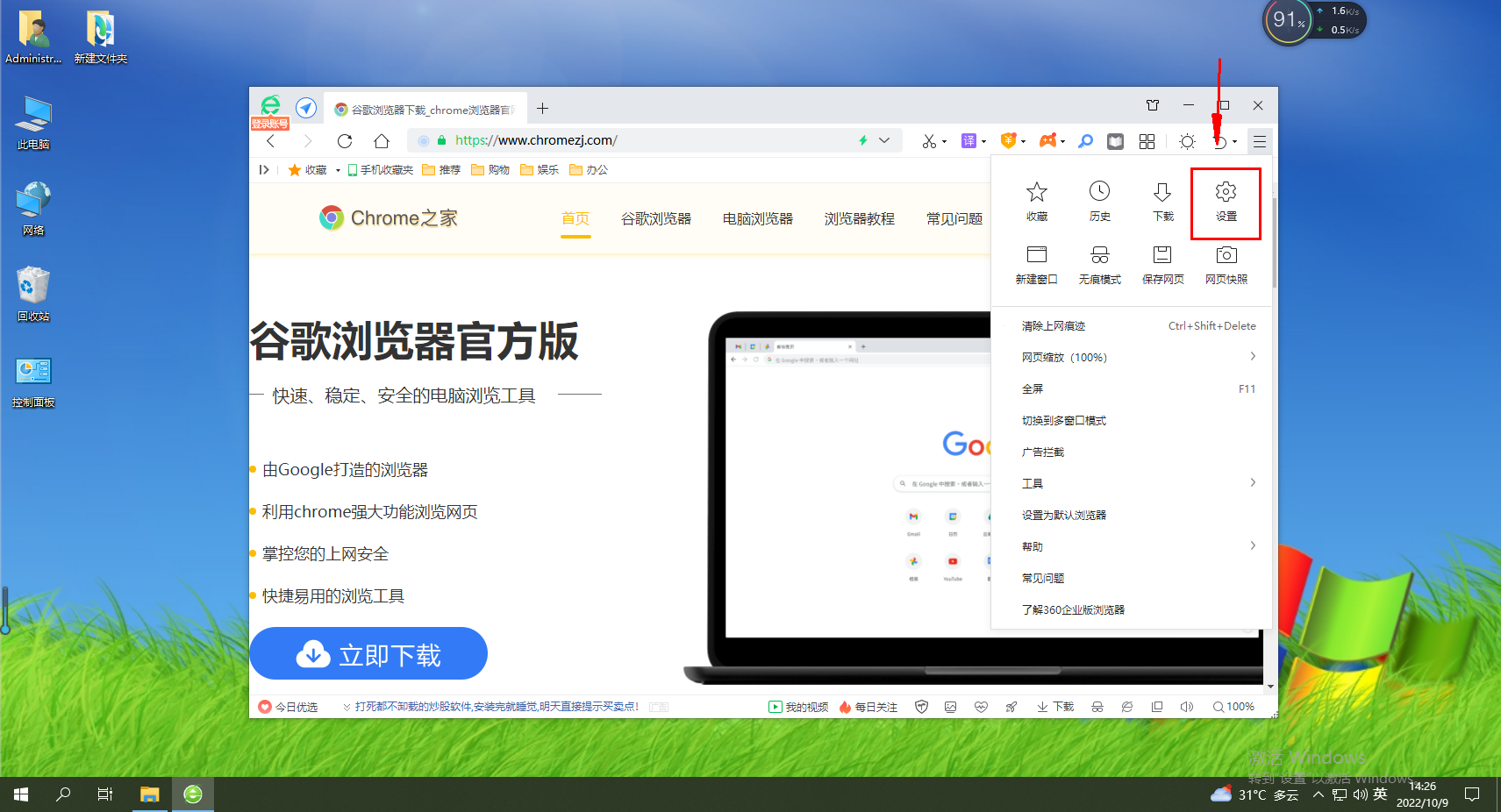
3. La troisième étape consiste à accéder à la page [Paramètres de base] et à cliquer sur [Modifier la page d'accueil] sur la page des paramètres à droite, comme indiqué sur l'image. 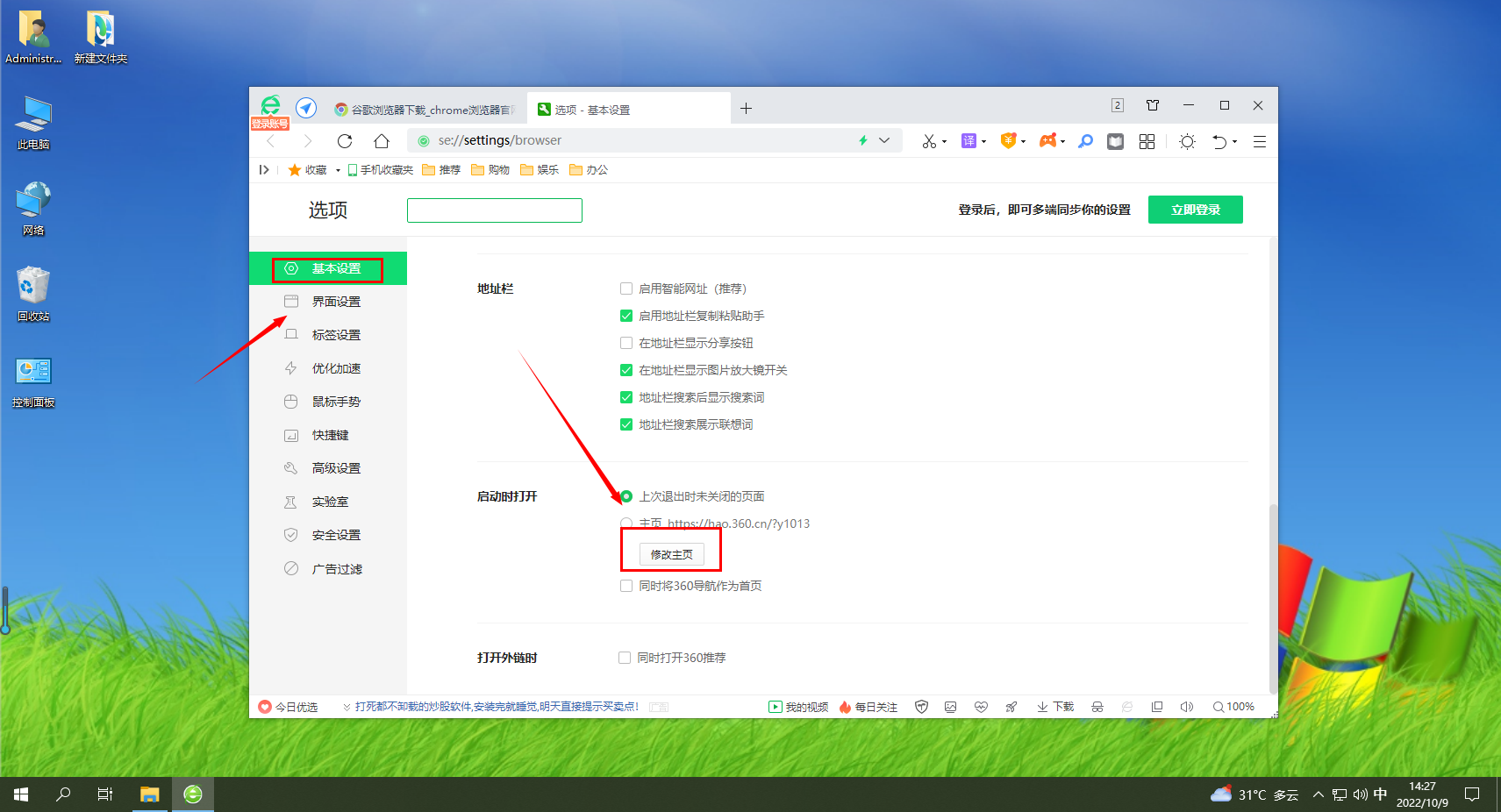
4. Dans la quatrième étape, saisissez l'URL de la page d'accueil dont vous avez besoin, comme indiqué sur l'image. 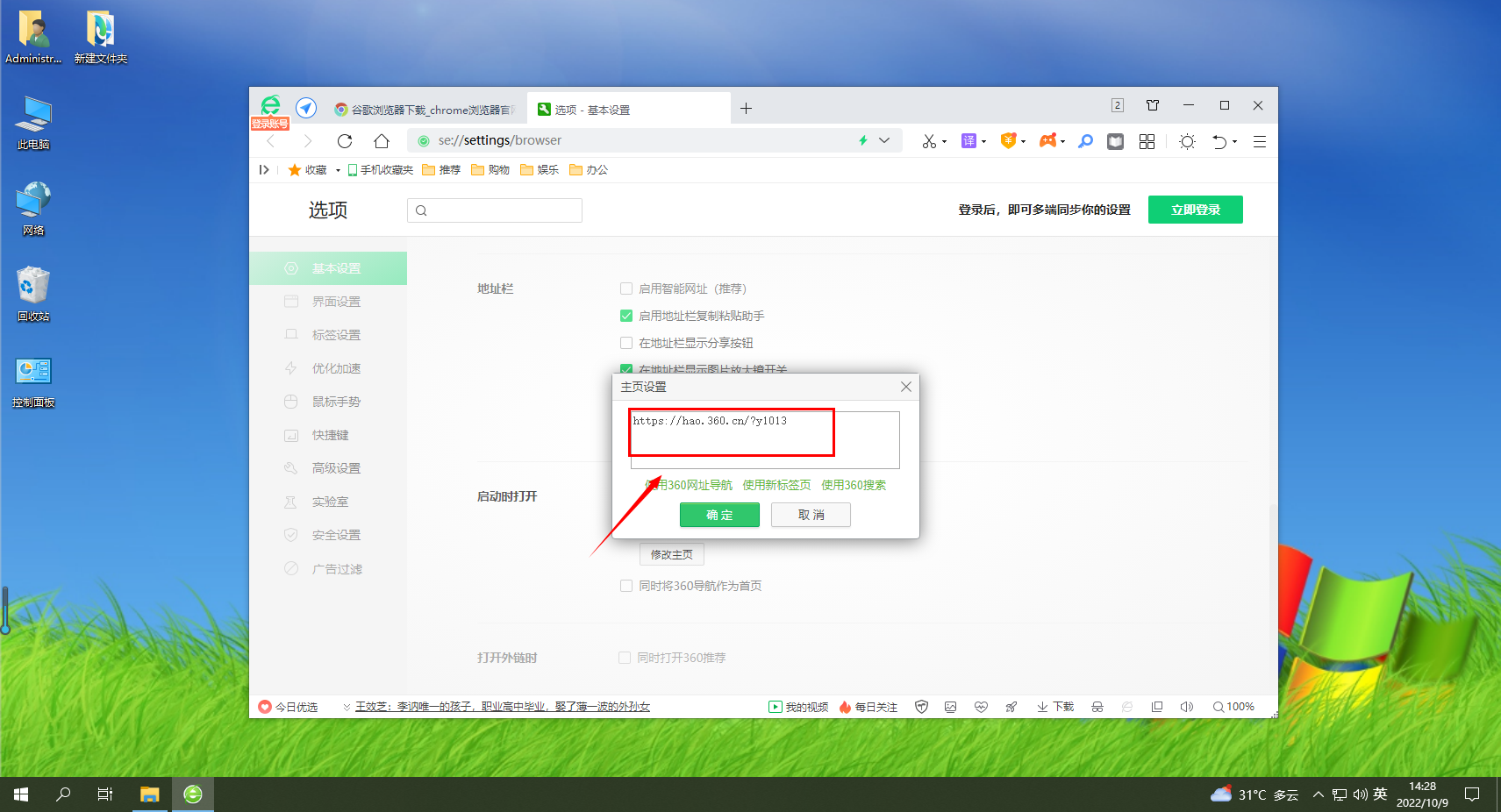
Ce qui précède est le contenu détaillé de. pour plus d'informations, suivez d'autres articles connexes sur le site Web de PHP en chinois!

